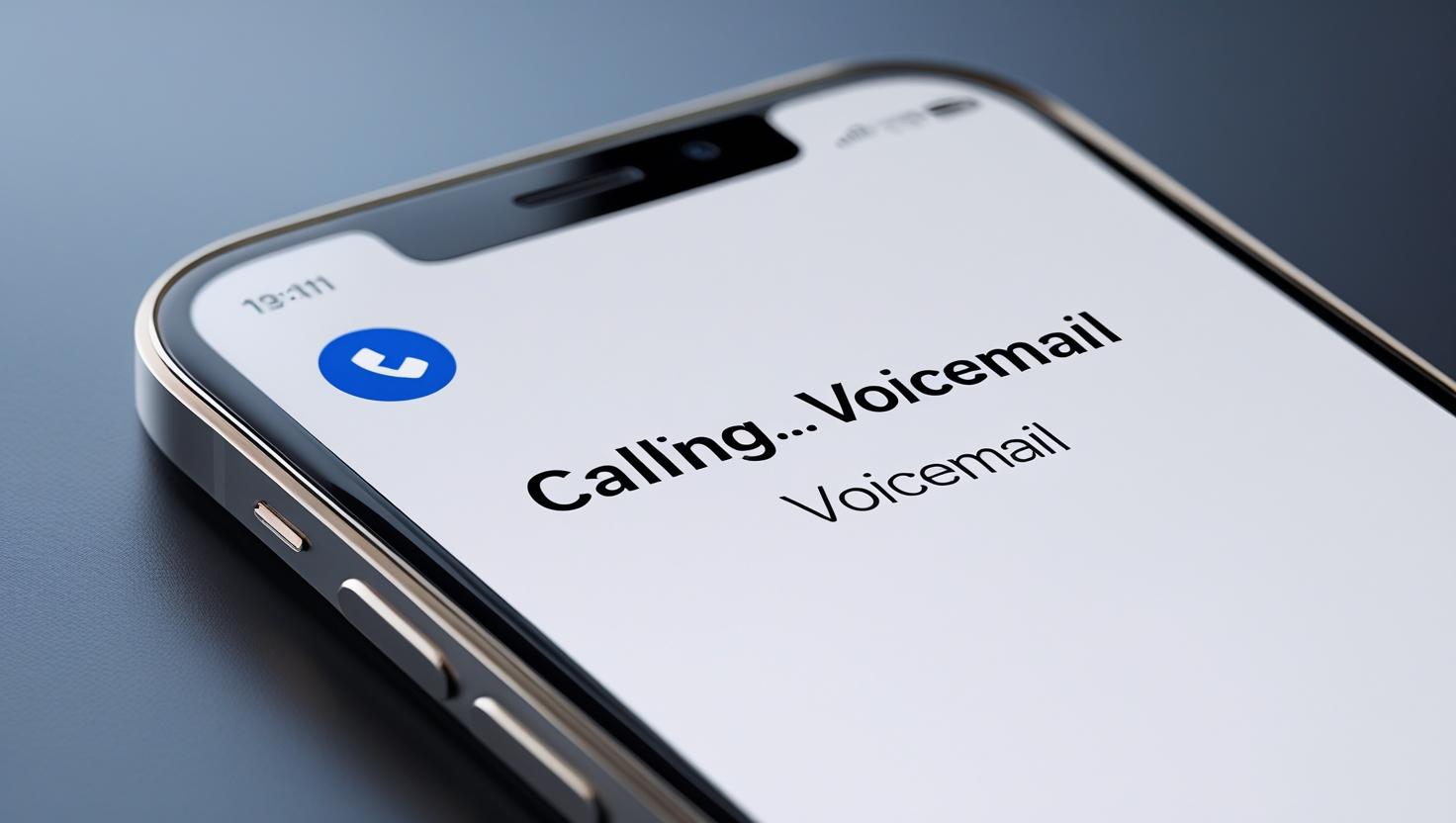11 augustus 2024
11 augustus 2024
Hoe Pas je de Lettergrootte aan op je iPhone?
Of je nu slechtziend bent of gewoon de voorkeur geeft aan grotere of kleinere tekst, het aanpassen van de lettergrootte op je iPhone kan het gebruik van je apparaat aanzienlijk verbeteren. In deze blog leggen we uit hoe je de lettergrootte kunt aanpassen en bieden we enkele tips voor een betere leesbaarheid.
Hulp nodig?Waarom de Lettergrootte Aanpassen?
Er zijn verschillende redenen waarom je de lettergrootte op je iPhone zou willen aanpassen:
- Leesbaarheid: Grotere letters kunnen het gemakkelijker maken om tekst te lezen, vooral als je ogen vermoeid zijn.
- Persoonlijke Voorkeur: Sommige mensen vinden kleinere tekst prettig omdat er meer informatie op het scherm past.
- Toegankelijkheid: Voor mensen met een visuele beperking kan een grotere lettergrootte cruciaal zijn om de iPhone effectief te gebruiken.
Standaard Lettergrootte Aanpassen
Het aanpassen van de standaard lettergrootte op je iPhone is eenvoudig en kan in slechts een paar stappen worden gedaan:
- Open de Instellingen-app: Zoek het pictogram met het tandwiel op je startscherm en tik erop om de instellingen te openen.
- Ga naar ‘Toegankelijkheid’: Scroll naar beneden en tik op ‘Toegankelijkheid’.
- Selecteer ‘Display en Tekstgrootte’: Onder de sectie ‘Visie’, tik op ‘Display en Tekstgrootte’.
- Pas de tekstgrootte aan: Tik op ‘Grotere Tekst’ en gebruik de schuifregelaar om de tekstgrootte naar wens aan te passen.
Je ziet direct het effect van je aanpassingen in de voorbeeldtekst boven de schuifregelaar.
Dynamische Tekst Aanpassen
iOS biedt ook de optie om Dynamische Tekst aan te passen, waardoor de tekstgrootte in alle apps die deze functie ondersteunen, automatisch wordt aangepast. Dit is vooral handig voor mensen die consistente leesbaarheid in alle apps willen.
- Open de Instellingen-app.
- Ga naar ‘Toegankelijkheid’.
- Selecteer ‘Display en Tekstgrootte’.
- Tik op ‘Grotere Tekst’.
- Schakel ‘Grotere Toegankelijkheidsmaten’ in: Dit geeft je toegang tot nog grotere tekstgroottes.
- Gebruik de schuifregelaar om de tekstgrootte verder aan te passen. Apps die Dynamische Tekst ondersteunen, passen zich nu automatisch aan de geselecteerde grootte aan.
Vetgedrukte Tekst inschakelen
Een andere manier om de leesbaarheid te verbeteren, is door tekst vetgedrukt te maken. Dit maakt de tekst dikker en gemakkelijker te lezen.
- Open de Instellingen-app.
- Ga naar ‘Toegankelijkheid’.
- Selecteer ‘Display en Tekstgrootte’.
- Schakel ‘Vet Text’ in: Dit maakt alle tekst op je iPhone vetgedrukt.
Tips voor een Betere Leesbaarheid
Naast het aanpassen van de lettergrootte, zijn er andere manieren om de leesbaarheid op je iPhone te verbeteren:
- Verhoog het Contrast: Ga naar ‘Toegankelijkheid’ > ‘Display en Tekstgrootte’ > ‘Verhoog Contrast’ om het contrast tussen tekst en achtergrond te verbeteren.
- Gebruik Schermzoom: Ga naar ‘Toegankelijkheid’ > ‘Zoom’ om het hele scherm te vergroten.
- Reduceer Transparantie: Ga naar ‘Toegankelijkheid’ > ‘Display en Tekstgrootte’ > ‘Reduceer Transparantie’ om de achtergronddoorzichtigheid te verminderen en de leesbaarheid te verhogen.
Hulp nodig bij het aanpassen van de lettergrootte?
Het aanpassen van de lettergrootte op je iPhone is een eenvoudige manier om de leesbaarheid te verbeteren en het gebruik van je apparaat prettiger te maken. Of je nu kiest voor grotere tekst, vetgedrukte tekst of het gebruik van Dynamische Tekst, er zijn tal van opties om aan je behoeften te voldoen.
Kom je er niet uit of heb je andere problemen met je iPhone? Bij Telecomshop Twente staan we klaar om je te helpen. Of het nu gaat om schermreparaties, batterijvervangingen of softwareproblemen, onze experts in Borne bieden je de beste service. Kom langs en laat ons je iPhone weer in topconditie brengen!